Nếu bạn đã cài đặt các bản cập nhật mà Microsoft phát hành vào ngày vá lỗi này, bạn có thể đã nhận thấy sự cố với máy của mình sau đó.
Người dùng trên Windows 7 bắt đầu nhận thấy rằng Windows Defender sẽ không khởi động nữa chẳng hạn và Công cụ chẩn đoán của hệ điều hành cũng không hoạt động chính xác.
Một số người dùng đã báo cáo rằng Windows sẽ không bắt đầu nữa và một số vấn đề khác như Microsoft Management Console sẽ yêu cầu thông tin đăng nhập của quản trị viên khi đăng nhập với tư cách quản trị viên hoặc việc cài đặt Microsoft Security Essentials không thành công.
Bản cập nhật gây ra sự cố lần này là KB3004394. Đây là bản cập nhật cho Chương trình chứng chỉ gốc Windows, giúp tăng tốc cập nhật chứng chỉ gốc từ một lần mỗi tuần lên mỗi 24 giờ.
Người dùng Windows gặp vấn đề với bản cập nhật không có lựa chọn nào khác ngoài việc gỡ bỏ nó khỏi hệ thống một lần nữa. Hướng dẫn này hướng dẫn bạn qua các bước gỡ cài đặt Cập nhật Windows và chặn chúng được cài đặt tự động.
Gỡ cài đặt Windows Update

Cách bạn làm điều đó hoạt động tương tự trong tất cả các phiên bản Windows gần đây.
- Chạm vào phím Windows trên bàn phím của bạn và gõ loại bỏ chương trình.
- Chọn kết quả thêm hoặc xóa chương trình khỏi danh sách kết quả tìm kiếm.
- Thao tác này sẽ mở cửa sổ Bảng điều khiển Windows liệt kê tất cả các chương trình đã cài đặt trên hệ thống.
- Chọn xem các bản cập nhật được cài đặt ở phía bên trái của cửa sổ.
- Điều này sẽ hiển thị tất cả các bản cập nhật được cài đặt trên hệ thống.
- Bạn có thể sử dụng tìm kiếm ở trên cùng ngay bây giờ để tìm bản cập nhật bạn đang tìm hoặc duyệt danh sách theo cách thủ công nếu bạn thích nó theo cách đó. Nếu bạn thực hiện lần thứ hai, nhấp vào tiêu đề đã cài đặt để sắp xếp các bản cập nhật theo thứ tự thời gian thường giúp tìm bản cập nhật có vấn đề nhanh hơn.
- Khi bạn đã xác định được bản cập nhật, nhấp chuột phải vào nó và chọn gỡ cài đặt từ menu.
- Điều này loại bỏ nó khỏi hệ thống.
- Lưu ý rằng bạn có thể cần phải khởi động lại PC trước khi quá trình kết thúc.
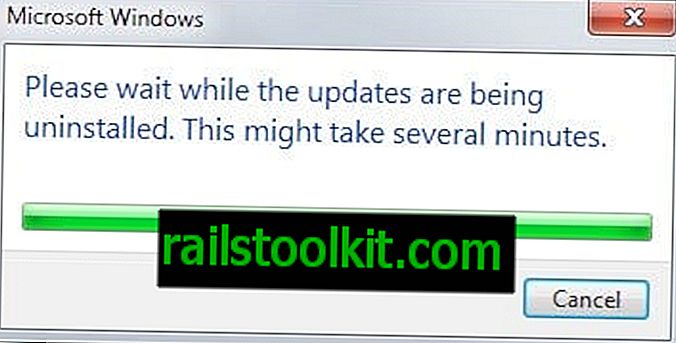
Nó có thể xảy ra rằng bạn không thể khởi động vào Windows có vấn đề vì bạn không thể xóa bản cập nhật sau đó sử dụng phương pháp được mô tả ở trên.
Các tùy chọn mà bạn có tại thời điểm này là khởi động vào Chế độ an toàn nếu Windows vẫn khởi động vào đó hoặc sử dụng phương tiện khôi phục để chạy Khôi phục hệ thống để hoàn tác cập nhật.
Chặn các bản cập nhật Windows được cài đặt
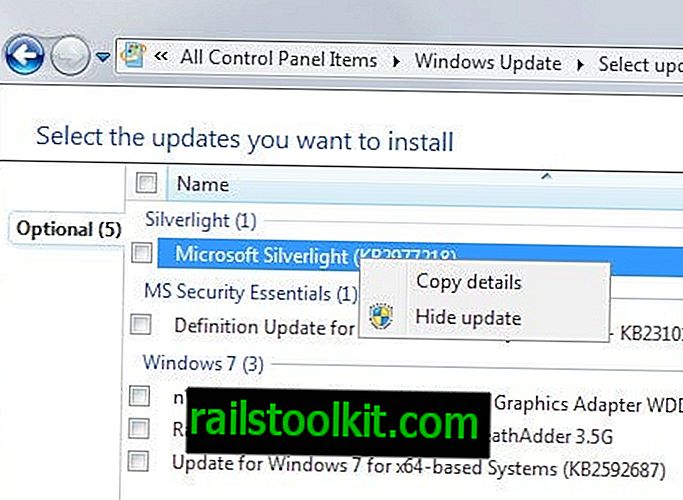
Bản cập nhật mà bạn đã gỡ cài đặt vẫn có thể được cung cấp cho bạn thông qua Windows Update. Tùy thuộc vào cách Windows Update được cấu hình, nó thậm chí có thể được tải xuống và cài đặt lại tự động.
Có thể chặn các bản cập nhật riêng lẻ được tải xuống và cài đặt tự động.
- Nhấn vào phím Windows và gõ Windows Update.
- Chọn kết quả từ danh sách. Điều này sẽ mở các cửa sổ cập nhật applet Control Panel.
- Xác định vị trí cập nhật mà bạn muốn chặn và nhấp chuột phải vào nó. Chọn ẩn cập nhật để làm như vậy.
Ẩn bản cập nhật ngăn chặn nó được tải xuống và cài đặt tự động. Nó vẫn có thể được cài đặt bằng tay trên hệ thống mặc dù.
Hướng dẫn Windows Update chuyên sâu của chúng tôi cung cấp thêm thông tin
Bây giờ bạn : Bạn đã gặp phải vấn đề sau khi cập nhật trước trên Windows?













